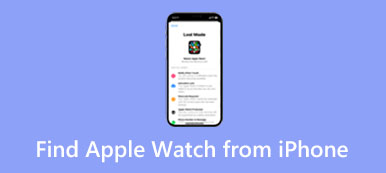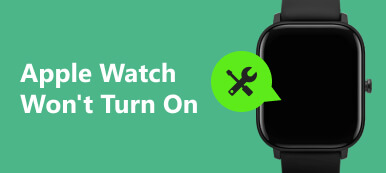"Ik wil mijn oude Apple Watch verkopen, maar ik moet hem eerst resetten, iemand een suggestie?" De Apple Watch is een betrouwbare smartwatch die werkt als een klein draagbaar computerapparaat. Het vereist een iPhone 5 of hoger met iOS 8.2 en hoger. Ondanks het kleine formaat kan een Apple Watch tal van functies uitvoeren, zoals het afspelen van muziek, het controleren van de hartslag, het volgen van slaap, het voeren van telefoongesprekken en meer. Deze gids vertelt het je hoe je een Apple Watch terugzet naar de fabrieksinstellingen met of zonder een iPhone.
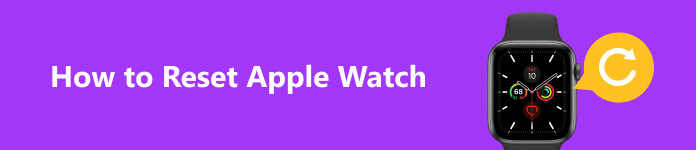
- Deel 1: wanneer u uw Apple Watch moet resetten
- Deel 2: Apple Watch resetten met iPhone
- Deel 3: Apple Watch resetten zonder iPhone
- Deel 4: Apple Watch resetten zonder toegangscode
- Deel 5: veelgestelde vragen over het resetten van Apple Watch
Deel 1: wanneer u uw Apple Watch moet resetten
U moet begrijpen dat het proces uw smartwatch naar de fabrieksstatus brengt. Het betekent dat al uw gegevens en instellingen voor altijd worden gewist. Er zijn veel redenen waarom u uw Apple Watch terug moet zetten naar de fabrieksinstellingen. De belangrijkste oorzaken zijn:
1. Verkoop of geef uw Apple Watch aan anderen. Daarvoor kunt u uw Apple Watch beter terugzetten naar de fabrieksinstellingen.
2. Er is een technisch probleem met uw apparaat. Door het opnieuw instellen wordt niet alleen uw Apple Watch gewist, maar is dit ook de laatste technische oplossing voordat u het apparaat naar de dichtstbijzijnde Apple Store brengt.
3. Bescherm uw privacy. Een Apple Watch houdt veel informatie bij over uw gezondheid, locaties en meer. Resetten is ook de laatste oplossing om de informatie te beschermen.
4. De toegangscode van uw Apple Watch vergeten. Resetten is de enige manier om een nieuwe toegangscode opnieuw in te stellen als u de oude toegangscode bent vergeten.
Deel 2: Apple Watch resetten met iPhone
Ontkoppelen is de makkelijkste manier om je Apple Watch terug te zetten naar de fabrieksinstellingen. Op deze manier heb je je Apple ID en het wachtwoord nodig voor de gekoppelde iPhone. Als u Apple Watch gebruikt met een ov-kaart in de Wallet-app, verwijdert u deze vóór het proces. Houd er rekening mee dat het proces het activeringsslot verwijdert en alle inhoud wist. U moet een back-up maken om gegevensverlies te voorkomen.
Stap 1 Schakel zowel uw Apple Watch als iPhone in en plaats ze dicht bij elkaar.
Stap 2 Start de Watch-app op uw iPhone, kies uw Apple Watch-naam en tik op de Informatie knop rechts van het informatievenster van uw horloge.

Stap 3 Druk vervolgens op Ontkoppel Apple Watch. Als u een Apple Watch Series 3/4 met GPS en mobiel gebruikt, wordt u gevraagd of u het mobiele abonnement wilt behouden of verwijderen. Als u uw horloge blijft gebruiken, houdt u zich dan aan het abonnement. Verwijder het anders.
Stap 4 Tik vervolgens op de Ontkoppel [naam] Apple Watch knop in het waarschuwingsvenster. Voer desgevraagd uw Apple ID-wachtwoord in en druk op Ontkoppelen. Dat schakelt Activeringsslot op uw horloge uit. 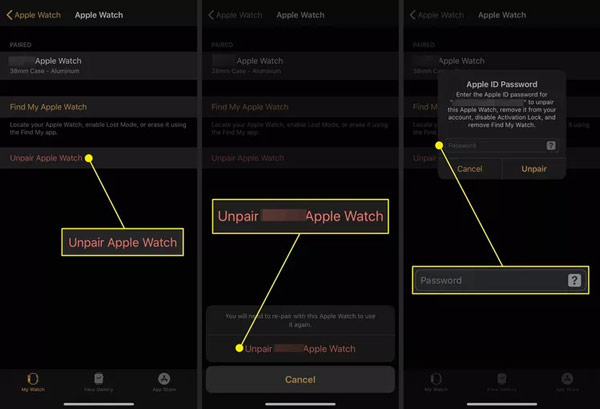
Stap 5 Het ontkoppelingsproces begint onmiddellijk. Het kan even duren voordat het klaar is. Wacht tot het is voltooid en de Watch-app geeft het Begin met koppelen scherm. Natuurlijk zal uw Apple Watch opnieuw opstarten naar de initiële installatie-interface.
Deel 3: Apple Watch resetten zonder iPhone
Kun je een Apple Watch resetten zonder de gekoppelde telefoon? Het antwoord is ja. Zonder de gekoppelde iPhone kun je nog steeds een fabrieksreset uitvoeren op je horloge, maar het activeringsslot blijft behouden. Dat is een ander verschil. Op deze manier is de toegangscode van uw Apple Watch vereist.
Stap 1 Druk op de digitale Crown om de app-lade op uw Apple Watch te openen.
Stap 2 Open de Instellingen app, ga naar Snel naar, scroll naar beneden en kies Reset.
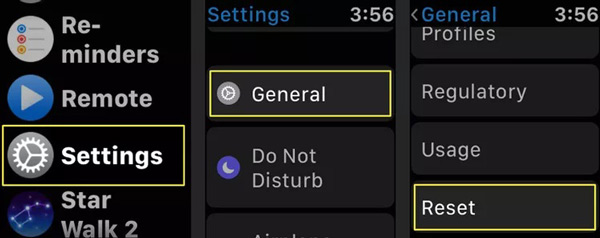
Stap 3 Tik vervolgens op de Wis alle inhoud en instellingen optie en voer uw toegangscode in als daarom wordt gevraagd.
Tip: Voor de modellen met GPS en Cellular wordt u gevraagd of u het abonnement wilt behouden.
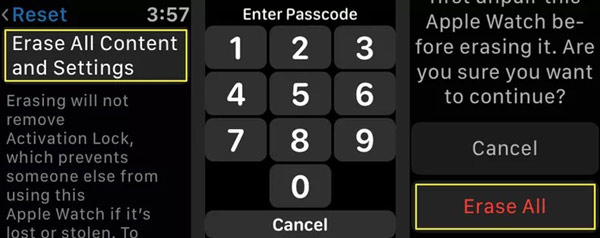
Stap 4 Lees vervolgens het waarschuwingsbericht aandachtig en tik op Wis alles als je er klaar voor bent. Het proces wordt gestart en u krijgt een draaiend voortgangswiel te zien.
Deel 4: Apple Watch resetten zonder toegangscode
Wanneer u uw horloge reset met een iPhone, heeft het uw Apple ID-wachtwoord nodig om te bevestigen dat u de eigenaar bent. Als u dit doet zonder de gekoppelde telefoon, moet u de toegangscode van uw Apple Watch invoeren om het eigendom te verifiëren. Hoe zit het met het resetten van een Apple Watch zonder toegangscode? De onderstaande stappen zijn beschikbaar.
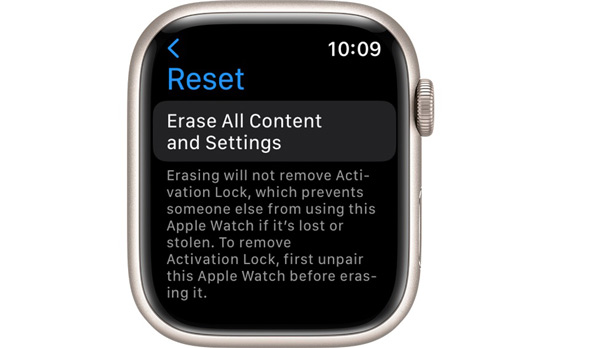
Stap 1 Plaats uw Apple Watch op de oplader en houd deze daar tijdens het proces.
Stap 2 Houd de toets ingedrukt Kant knop op je horloge totdat de Power knop verschijnt in de rechterbovenhoek.
Stap 3 Houd vervolgens de knop ingedrukt digitale Crown om de Wis alle inhoud en instellingen scherm.
Stap 4 Tik Reset en druk vervolgens op Reset nogmaals om uw actie te bevestigen. Wacht tot het proces is voltooid en je een back-up kunt herstellen of je horloge opnieuw kunt instellen.
Bonustip: de beste manier om een iPhone te resetten zonder toegangscode
Zoals u kunt zien, kunt u een Apple Watch nog steeds resetten zonder de toegangscode. Soms moet u de gekoppelde iPhone mogelijk ook opnieuw instellen zonder de toegangscode. Dus, we raden aan Apeaksoft iOS-ontgrendelaar. Het kan u helpen uw iPhone zonder enige beperking naar de fabrieksstatus te brengen.

4,000,000 + downloads
Reset de iPhone zonder toegangscode of Apple ID-wachtwoord.
Veilig en gemakkelijk te gebruiken.
Ontgrendel moeiteloos elk iOS-apparaat.
Beschikbaar voor een groot aantal iPhone- en iPad-modellen.
Hoe een iPhone te resetten zonder toegangscode
Stap 1Verbind je iPhone
Voer de iOS Unlocker uit zodra u deze op uw computer hebt geïnstalleerd en kies Wis toegangscode. Sluit uw iPhone aan op dezelfde computer met een USB-kabel en druk op de Start knop.

Stap 2Controleer de informatie
Bekijk vervolgens de informatie over uw handset en corrigeer deze als er iets niet klopt. Klik vervolgens op de Start om de actie te bevestigen en de bijbehorende firmware te downloaden.

Stap 3Reset je iPhone
Wanneer de download is voltooid, klikt u op de ontsluiten knop. Voer vervolgens in 0000 in de doos en druk op de ontsluiten knop opnieuw. Dan doet de software de rest van het werk. Het enige dat u hoeft te doen, is wachten tot het proces is voltooid.

Note: Net als bij het resetten van Apple Watch, zal het resetten van een iPhone naar de fabrieksinstellingen alle inhoud en instellingen op uw handset wissen. Maak daarom best eerst een back-up.
Mogelijk bent u ook geïnteresseerd:Deel 5: veelgestelde vragen over het resetten van Apple Watch
Hoe een Apple Watch geforceerd opnieuw opstarten?
Om een Apple Watch geforceerd opnieuw op te starten, houdt u zowel de zijknop als de Digital Crown tegelijkertijd minstens 10 seconden ingedrukt. Laat ze dan los als je het Apple-logo op je horlogescherm ziet.
Hoe Apple Watch-activeringsslot te verwijderen zonder een vorige eigenaar?
Als u geen contact kunt krijgen met de vorige Apple Watch-eigenaar en uw Apple Watch niet kunt ontkoppelen, kunt u iCloud gebruiken om Activeringsslot te verwijderen en het horloge op afstand te ontgrendelen.
Waarom koppelt mijn Apple Watch niet?
Een Apple Watch maakt geen verbinding met een iPhone, dit kan worden veroorzaakt door zoiets eenvoudigs als instellingen, het netwerk en meer. Of misschien heb je dat wel het horloge ontkoppeld van de iPhone voor.
Conclusie
Deze tutorial heeft laten zien hoe het moet reset Apple Watch met of zonder de gekoppelde telefoon. Door onze stappen te volgen, kunt u het werk doen, zelfs als u uw toegangscode bent vergeten. Bovendien hebben we ook een krachtige manier aanbevolen om een iPhone te resetten zonder toegangscode, Apeaksoft iOS Unlocker. Als je andere vragen hebt over dit onderwerp, laat dan gerust een bericht achter onder dit bericht en we zullen er snel op reageren.